
以太网交换机怎么用的详细连接方法:
室外的网线接路由器或者Modem(猫),在路由器或者Modem(猫)上拨号,然后再接交换机,再接电脑,这样的话接到交换机其他口上的电脑就都可以上网了。
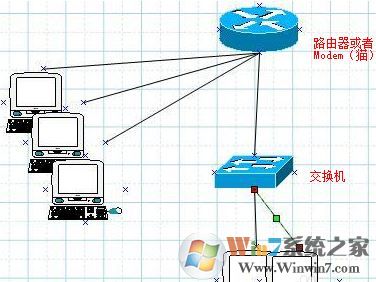
第一步:将ADSL猫的网线连接到以太网交换机任意一个口。(如果当前猫不带路由功能则需要先将猫连接到路由器的wan口并进行设置,确保能够正常联网,然后在将路由器的LAN口拉出一条线连接到交换机任意一个接口)
第二步:打开电脑将ip地址设置为自动获取即可正常联网。当然如果是在庞大的网络中必须设置固定ip地址,否则会出现网络冲突!
以上便是winwin7小编给大家分享的关于交换机怎么用的详细操作方法!
以上便是winwin7小编给大家分享的关于交换机怎么用的详细操作方法!